Die Verbindung zur Sitzung wurde aufgrund eines unbekannten Netzwerkfehlers in GTA V unterbrochen

Grand Theft Auto V ist ein Action-Adventure-Spiel, das entweder im Third-Person- oder im First-Person-Modus gespielt werden kann. Um die Handlung fortzusetzen, müssen die Spieler Missionen erfüllen, bei denen es sich um lineare Situationen mit bestimmten Zielen handelt. Benutzer berichteten jedoch, dass sie beim Versuch, eine Verbindung zu seinem Server herzustellen, auf eine Verbindung zur Sitzung gestoßen sind, die aufgrund eines unbekannten Netzwerkfehlers in GTA V unterbrochen wurde. In diesem Beitrag werden wir darüber sprechen und sehen, was Sie tun müssen, um das Problem zu lösen.
Die Verbindung zur Sitzung wurde aufgrund eines unbekannten Netzwerkfehlers unterbrochen. Bitte kehren Sie zu Grand Theft Auto V zurück und versuchen Sie es später erneut.
Fix Die Verbindung zur Sitzung wurde aufgrund eines unbekannten Netzwerkfehlers in GTA V unterbrochen
Wenn Sie sehen, dass die Verbindung zur Sitzung aufgrund eines unbekannten Netzwerkfehlers in GTA V unterbrochen wurde, befolgen Sie diese Lösungen.
- Überprüfen Sie, ob ein Problem mit dem Server vorliegt
- Überprüfen Sie Ihre Bandbreite und starten Sie Ihren Router neu
- Aktivieren Sie UPNP
- Weiterleitung der GTA V-Ports
- Entfernen Sie die MAC-Adresse
- Ändern Sie die DNS-Einstellungen
Lassen Sie uns im Detail darüber sprechen.
1] Überprüfen Sie, ob ein Problem mit dem Server vorliegt
Bevor Sie eine der anderen unten angegebenen Optionen ausprobieren, vergewissern Sie sich, dass Sie kein Serverproblem haben, auf das Sie keinen Einfluss haben. Wenn Sie unabhängig von einer guten Verbindung regelmäßig den Fehler „Unbekanntes Netzwerk“ erhalten, arbeitet Rockstar wahrscheinlich derzeit an einem Serverproblem, das sich auf GTA Online auswirkt.
Um diese wahrscheinliche Situation zu validieren, sehen Sie zunächst nach, ob support.rockstar.com derzeit irgendwelche Probleme aufdeckt. Sobald Sie auf der Statusseite sind, sehen Sie unter Grand Theft Auto Online nach, ob Ihre bevorzugte Plattform eher einen roten als einen grünen Punkt hat – Wenn das der Fall ist, ist Rockstar das Serverproblem bekannt und versucht, es zu lösen.
Es ist auch denkbar, dass Sie auf ein Serverproblem stoßen, über das Rockstar nicht informiert wurde. In diesem Fall ist die Verwendung eines Free-Down-Detektors ein praktischer Ansatz, um festzustellen, ob andere Personen derzeit auf die gleichen Schwierigkeiten stoßen.
2] Überprüfen Sie Ihre Bandbreite und starten Sie Ihren Router neu
Als nächstes müssen wir sicherstellen, dass die Bandbreite, die Ihr Computer empfängt, nicht niedrig ist. Wenn es niedrig ist, kann GTA keine Verbindung zu seinem Server herstellen und zeigt solche Fehler an. Sie können die Bandbreite mit einem kostenlosen Internet-Geschwindigkeitstester überprüfen, falls die Bandbreite niedrig ist, müssen wir den Router neu starten und wenn das nicht funktioniert, müssen Sie sich nur an Ihren ISP wenden.
Dieses Problem kann aufgrund eines Netzwerkfehlers auftreten. Um das Problem zu beheben, müssen Sie Ihren Router neu starten. Um dasselbe zu tun, schalten Sie einfach Ihr Gerät aus, warten Sie 30 Sekunden, während sich der Kondensator entlädt, schließen Sie alles wieder an und schalten Sie das Gerät ein. Hoffentlich wird dies die Arbeit für Sie erledigen.
3] UPNP aktivieren
Falls das Zurücksetzen des Routers das Problem nicht löst, besteht der andere Ansatz darin, sicherzustellen, dass die von GTA V verwendeten Ports ordnungsgemäß an Ihr Netzwerk weitergeleitet werden. Berücksichtigen Sie, dass dank einer Funktion, die als UPnP bekannt ist, viele Router heutzutage so ausgestattet sind, dass sie automatisch die Ports weiterleiten, die von dem Spiel verwendet werden, das Sie gerade spielen (Universal Plug and Play). Sie sollten UPnP auf Ihrem Router aktivieren, um auf den Online-Modus von GTA V zugreifen zu können.
Wenn Ihr Router UPnP nicht unterstützt, gehen Sie zu Methode 4, um Informationen zum manuellen Weiterleiten der erforderlichen Ports zu erhalten. Wenn die von GTA V benötigten Ports bereits weitergeleitet wurden, fahren Sie mit Methode 5 fort.
4] Weiterleitung der GTA V-Ports
Wenn Sie immer noch einen Router verwenden, der UPnP nicht unterstützt, besteht die Lösung darin, die von GTA V benötigten Ports manuell weiterzuleiten, um zu vermeiden, dass das unbekannte Netzwerkproblem erneut auftritt. Dadurch wird sichergestellt, dass Ihre Netzwerkverbindung so konfiguriert ist, dass sie eingehende Netzwerkanfragen von GTA V-Servern akzeptiert.
Wenn Sie Anweisungen zum Weiterleiten der von der Online-Komponente in Grand Theft Auto: Vice City verwendeten Ports suchen, suchen Sie nicht weiter. Bitte beachten Sie, dass die Namen und Bildschirme auf Ihrem Router je nach Hersteller variieren können.
- Um auf Ihre Router-Einstellungen zuzugreifen, verwenden Sie Ihren üblichen Browser, gehen Sie zum Portal Ihres Routers und geben Sie Ihre Anmeldeinformationen ein, um sich anzumelden.
- Nachdem Sie die Einstellungen Ihres Routers eingegeben haben, öffnen Sie das Menü „Erweitert/Experte“ und suchen Sie nach einer Einstellung namens „Portweiterleitung/NAT-Weiterleitung“.
- Öffnen Sie als Nächstes manuell die folgenden Ports, um sicherzustellen, dass Ihr Netzwerk eingehende Verbindungen vom GTA Online-Server akzeptieren kann:
- Nachdem jeder Port korrekt weitergeleitet wurde, starten Sie Ihren Computer neu und prüfen Sie, ob das Problem beim nächsten Computerstart behoben wurde.
Wenn das Problem auch nach dem Weiterleiten Ihrer Ports weiterhin besteht oder wenn es auf Xbox One auftritt, fahren Sie mit der nächsten möglichen Lösung unten fort.
5] MAC-Adresse entfernen
Wenn Sie den Fehler „Unbekanntes Netzwerk“ auf einer Xbox One erhalten, nachdem Sie manuell eine MAC-Adresse konfiguriert haben (oder eine gebrauchte Konsole gekauft haben), ist es denkbar, dass eine MAC-Adresse die Verbindung Ihrer Konsole mit dem Internet beeinträchtigt.
Wenn diese Situation relevant zu sein scheint, müssen Sie in der Lage sein, das Problem zu lösen, indem Sie zum Menü Einstellungen auf Ihrer Xbox One-Konsole gehen und die derzeit aufgezeichnete alternative MAC-Adresse löschen.
- Wenn Sie der Meinung sind, dass eine falsche alternative MAC-Adresse das Problem verursacht, führen Sie die folgenden Schritte aus, um sie von Ihrem Computer zu entfernen:
- Drücken Sie die Xbox-Taste auf Ihrem Controller, um das Haupt-Dashboard-Menü Ihres Xbox One-Systems aufzurufen, und gehen Sie dann zu Einstellungen > Alle Einstellungen, um auf das Xbox One-Einstellungsmenü zuzugreifen
- Navigieren Sie im Menü „Einstellungen“ im Menü auf der linken Seite zur Registerkarte „Netzwerk“ und klicken Sie dann auf „Netzwerkeinstellungen“.
- Gehen Sie dann zum Menü Erweiterte Einstellungen und dann zur Option Alternative MAC-Adresse.
- Wählen Sie Alternate Wired MAC oder Alternate Wireless MAC aus der Alternative MAC address und wählen Sie dann Clear, um anzugeben, dass Sie die gespeicherten Daten löschen möchten.
Starten Sie Ihre Konsole neu und prüfen Sie, ob das Problem beim nächsten Öffnen von GTA Online behoben wurde.
6] Ändern Sie die DNS-Einstellungen
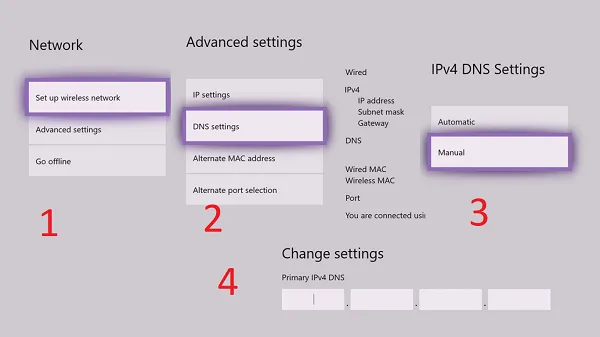
Sollte keine der oben genannten Optionen für Sie funktioniert haben, können Sie die Möglichkeit untersuchen, dass der Fehler „Unbekanntes Netzwerk“ aufgrund eines inkonsistenten DNS-Bereichs auftritt, der Ihr System daran hindert, mit den Servern von Rockstar zu kommunizieren.
Mehrere betroffene Kunden, die sich in einer ähnlichen Situation befanden, haben angegeben, dass sie das Problem lösen konnten, indem sie ihr Standard-DNS in Google Public DNS änderten.
Befolgen Sie die vorgeschriebenen Schritte, um die Standard-DNS-Einstellungen der PS4 zu ändern.
- Gehen Sie im Hauptfenster Ihrer PS4-Konsole zu Einstellungen > Netzwerk > Internetverbindung einrichten.
- Wählen Sie anschließend Wi-Fi oder LAN (abhängig von Ihrem Verbindungstyp) und dann Benutzerdefiniert aus dem nächsten Menü.
- Wenn Sie aufgefordert werden, die Art der gewünschten Adresse anzugeben, wählen Sie Automatisch.
- Legen Sie den DHCP-Hostnamen bei der folgenden Anforderung auf Nicht angeben fest.
- Wenn Sie schließlich zum Bedienfeld DNS-Einstellungen gelangen, wählen Sie Manuell und geben Sie dann 8.8.8.8 als primäres DNS und 8.8.4.4 als sekundäres DNS ein. Wenn Sie sich für die Verwendung von IPV6 entscheiden, verwenden Sie die folgenden Werte:
Primary DNS - 208.67.222.222
Secondary DNS - 208.67.220.220
Speichern Sie Ihre Änderungen und starten Sie Ihre Konsole neu, um zu prüfen, ob das Verbindungsproblem behoben wurde.
Das Ändern des Standard-DNS der Xbox One kann mit den folgenden Schritten durchgeführt werden.
- Gehen Sie im Haupt-Dashboard Ihres Xbox One-Menüs zu Einstellungen > Netzwerk > Erweiterte Einstellungen.
- Wenn Sie die nächste Option erreichen, wählen Sie DNS-Einstellungen und Manuell.
- Geben Sie als Nächstes 8.8.8.8 als primären DNS und 8.8.4.4 als sekundären DNS an und speichern Sie Ihre Änderungen. Wenn Sie IPV6 möchten, ersetzen Sie die Werte:
Primary DNS - 208.67.222.222
Secondary DNS - 208.67.220.220
Speichern Sie Ihre Änderungen und starten Sie die Konsole und den Router neu, um zu prüfen, ob das Problem behoben wurde.
Warum verliert mein GTA Online ständig die Verbindung?
Wenn GTA sagt, dass Sie keine Internetverbindung haben, überprüfen Sie zunächst Ihre Bandbreite mit einem kostenlosen Tool. Falls die Bandbreite niedrig ist, schalten Sie Ihre Netzwerkgeräte aus und wieder ein, und wenn das nicht hilft, wenden Sie sich an Ihren ISP. Falls das Problem weiterhin besteht, überprüfen Sie den Status des Rockstar-Spieleservers. Falls der Server ausgefallen ist, können Sie nichts anderes tun, als zu warten, bis das Problem behoben ist.



Schreibe einen Kommentar